Cara Memaksa Keluar atau Menutup Aplikasi iPad
Jika Anda perlu mematikan aplikasi karena berperilaku tidak menentu atau Anda curiga itu menyebabkan masalah lain seperti memperlambat iPad Anda, mengklik tombol Beranda tidak akan berhasil. Berikut cara menutup aplikasi yang tidak berfungsi dengan benar.
Petunjuk ini berlaku untuk perangkat yang berjalan IOS 7 dan nanti.
Cara Memaksa Keluar dari Aplikasi
Untuk menutup paksa aplikasi, buka layar multitasking dan kontrol. Untuk sampai ke sana, klik dua kali tombol Beranda di bagian bawah iPad. Tombol Beranda adalah tombol fisik tepat di bawah layar iPad yang digunakan untuk Sentuh ID. Anda juga bisa menggunakan gerakan multitasking; cubit dengan empat atau lima jari di mana saja di layar.

Pengalih Aplikasi muncul dengan aplikasi iPad yang paling baru dibuka ditampilkan sebagai jendela di seluruh layar. Setiap jendela menampilkan ikon di atasnya bersama dengan namanya. Gesek dari kiri ke kanan dan gulir melalui aplikasi baru, jadi jika aplikasi yang dimaksud bukan yang terakhir Anda gunakan, Anda masih bisa menggunakannya.
Tahan jari Anda di jendela aplikasi yang ingin Anda tutup, lalu geser jari Anda ke atas layar tanpa mengangkat jari Anda dari layar iPad. Gerakan ini mematikan aplikasi. Anggap saja sebagai menjentikkan jendela dari iPad.
Bagaimana Jika Menutup Aplikasi Tidak Menyelesaikan Masalah?
Langkah selanjutnya setelah menutup paksa aplikasi adalah me-reboot iPad. Ketika Anda mengklik Tombol Tidur/Bangun di bagian atas perangkat, iPad beralih ke mode tidur.
Untuk memulai ulang iPad, tahan tombol Tidur/Bangun selama beberapa detik hingga Anda melihat petunjuk untuk menggeser untuk mematikan iPad. Ikuti petunjuk ini dan tunggu hingga layar iPad menjadi gelap sebelum mengklik tombol Tidur/Bangun untuk menyalakannya kembali.
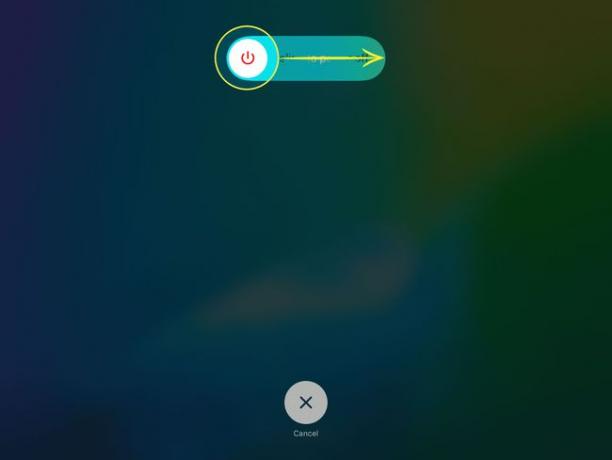
Jika aplikasi tertentu mengalami masalah dan mem-boot ulang tidak menyelesaikannya, hapus aplikasi, lalu unduh lagi dari App Store. Anda tidak perlu membayar aplikasi untuk menginstal ulang. Namun, Anda akan kehilangan apa pun yang disimpan di aplikasi kecuali aplikasi menyimpannya ke cloud — seperti Evernote menyimpan catatan ke server Evernote.
Apakah Saya Harus Selalu Menutup Aplikasi Secara Paksa?
NS iOS lingkungan tahu kapan Anda menggunakan aplikasi atau membutuhkannya untuk berjalan di latar belakang. Saat Anda beralih, iOS memberi tahu aplikasi bahwa ia memiliki beberapa detik untuk menyelesaikan apa yang dilakukannya. Demikian juga, aplikasi dapat melanjutkan apa yang sedang dikerjakannya sebelum menjadi tidak aktif, dan iOS akan memberi aplikasi tersebut kekuatan pemrosesan yang mereka butuhkan.
Aplikasi seperti Apple Music dapat memutar musik bahkan saat tidak aktif. Mereka akan terus melakukannya kecuali Anda memaksa-keluar atau kembali ke mereka dan menghentikan pemutaran.
Untuk semua aplikasi lain, saat Anda beralih ke aplikasi lain, iOS menangguhkan aplikasi yang Anda gunakan, dan berhenti mendapatkan sumber daya seperti prosesor, layar, dan speaker.
Anda tidak perlu menutup paksa aplikasi kecuali aplikasi tersebut berperilaku tidak semestinya.
